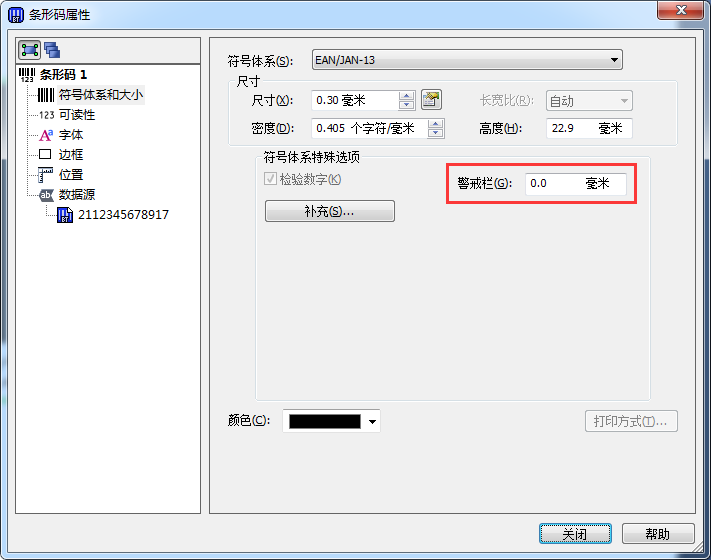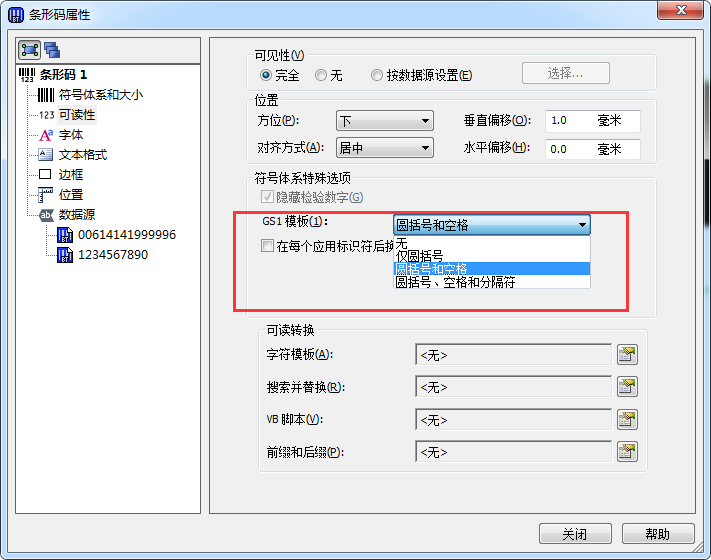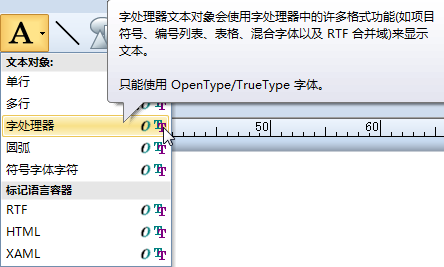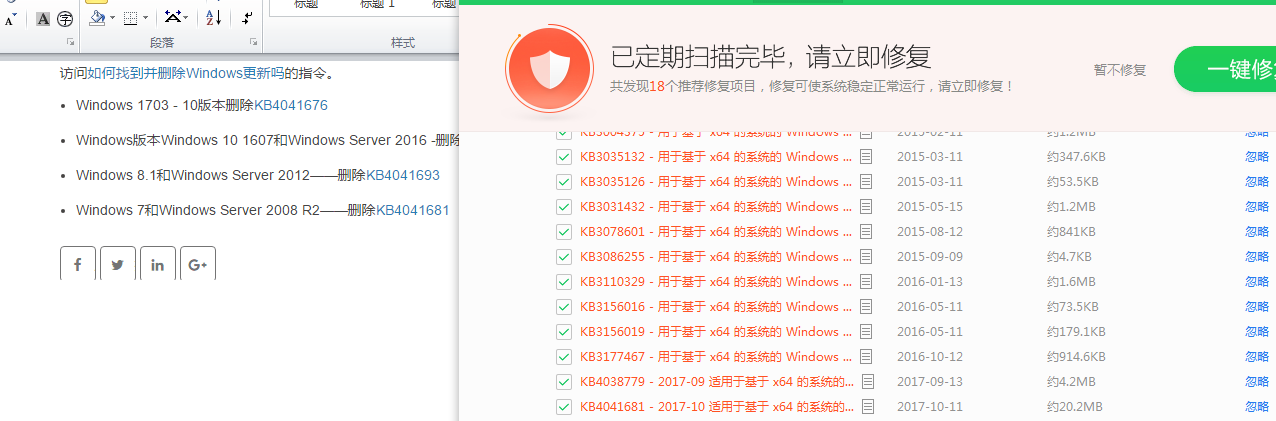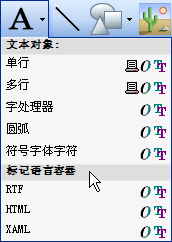如何在BarTender中设置EAN13的出头线?
使用BarTender打印EAN13码制时发现条码下面没有三个出头的警戒栏,怎么办呢?其实BarTender条码警戒栏是可以调整的,下面小编就给大家讲讲如何设置警戒栏吧。 BarTender条码警戒栏是EAN/UPC/JAN 标准包括某些条在条形码的主体下进行扩展的规格,充当扫描设备的参考点。警戒栏也就是大家所熟知的BarTender条码防护条。在“标准”全尺寸代码中,条形码主体的高度为 .900 英寸,而防护条可以再扩展 .065 英寸。 而BarTender 中EAN13码下面没有三个出头的警戒栏则是因为将警戒栏的高度设置为了0.0毫米。 只要将BarTender条码警戒栏设置在正常范围内,则不会出现本文中提到的问题了。 注意:如果小伙伴们的 UPC/EAN/JAN 条形码的高度为其他值,则可能需要调整防护条的悬垂值,使之与其余的条形码及条形码下的用户可读文本保持适当的比例。 想要了解更多关于BarTender条码打印软件的详细信息,可点击BarTender教程服务中心查找你想要的内容。...